笔记本性能检测大全
- 格式:doc
- 大小:509.00 KB
- 文档页数:14
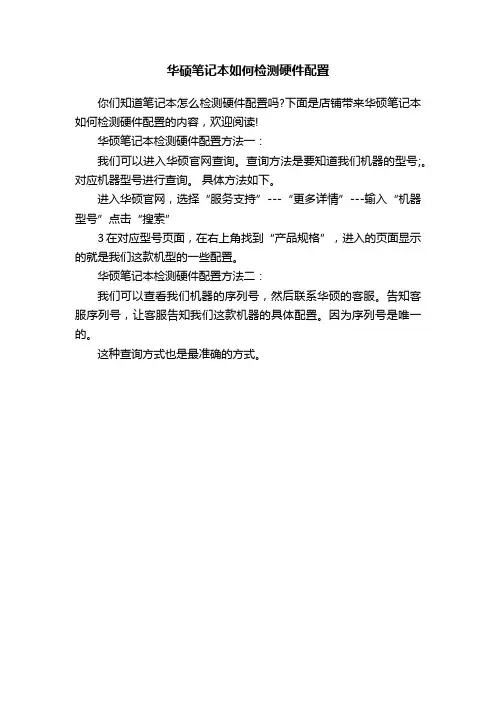
华硕笔记本如何检测硬件配置
你们知道笔记本怎么检测硬件配置吗?下面是店铺带来华硕笔记本如何检测硬件配置的内容,欢迎阅读!
华硕笔记本检测硬件配置方法一:
我们可以进入华硕官网查询。
查询方法是要知道我们机器的型号;。
对应机器型号进行查询。
具体方法如下。
进入华硕官网,选择“服务支持”---“更多详情”---输入“机器型号”点击“搜索”
3在对应型号页面,在右上角找到“产品规格”,进入的页面显示的就是我们这款机型的一些配置。
华硕笔记本检测硬件配置方法二:
我们可以查看我们机器的序列号,然后联系华硕的客服。
告知客服序列号,让客服告知我们这款机器的具体配置。
因为序列号是唯一的。
这种查询方式也是最准确的方式。
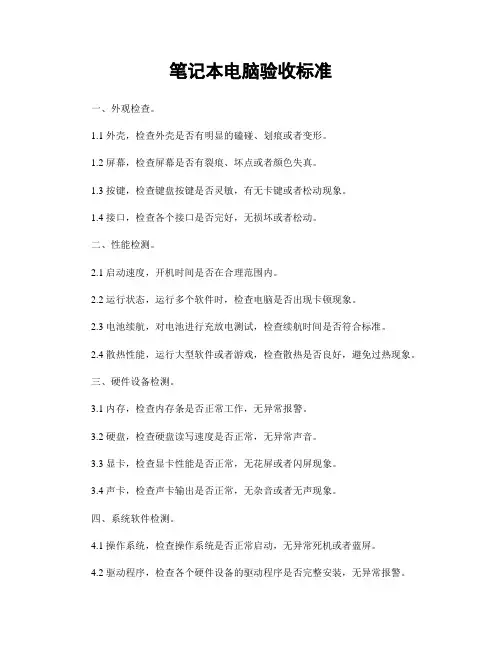
笔记本电脑验收标准一、外观检查。
1.1 外壳,检查外壳是否有明显的磕碰、划痕或者变形。
1.2 屏幕,检查屏幕是否有裂痕、坏点或者颜色失真。
1.3 按键,检查键盘按键是否灵敏,有无卡键或者松动现象。
1.4 接口,检查各个接口是否完好,无损坏或者松动。
二、性能检测。
2.1 启动速度,开机时间是否在合理范围内。
2.2 运行状态,运行多个软件时,检查电脑是否出现卡顿现象。
2.3 电池续航,对电池进行充放电测试,检查续航时间是否符合标准。
2.4 散热性能,运行大型软件或者游戏,检查散热是否良好,避免过热现象。
三、硬件设备检测。
3.1 内存,检查内存条是否正常工作,无异常报警。
3.2 硬盘,检查硬盘读写速度是否正常,无异常声音。
3.3 显卡,检查显卡性能是否正常,无花屏或者闪屏现象。
3.4 声卡,检查声卡输出是否正常,无杂音或者无声现象。
四、系统软件检测。
4.1 操作系统,检查操作系统是否正常启动,无异常死机或者蓝屏。
4.2 驱动程序,检查各个硬件设备的驱动程序是否完整安装,无异常报警。
4.3 安全软件,检查杀毒软件、防火墙等安全软件是否正常运行,无异常提醒。
五、外设设备检测。
5.1 USB接口,检查USB接口是否正常识别外接设备,无异常报警。
5.2 蓝牙,检查蓝牙设备是否正常连接,无异常中断。
5.3 无线网络,检查无线网络连接是否正常稳定,无异常掉线。
六、综合测试。
6.1 性能测试,运行专业性能测试软件,对笔记本进行全面性能测试。
6.2 稳定性测试,长时间运行大型软件或者游戏,检查笔记本是否稳定运行。
6.3 兼容性测试,连接各类外设设备,检查笔记本的兼容性。
七、验收结论。
经过以上的全面检测,确认笔记本电脑的外观、性能、硬件设备、系统软件、外设设备等各方面均符合验收标准,可以正常投入使用。
八、注意事项。
8.1 在验收过程中,需注意保护好笔记本电脑,避免二次损坏。
8.2 验收过程中如发现异常情况,应及时记录并报告相关人员处理。
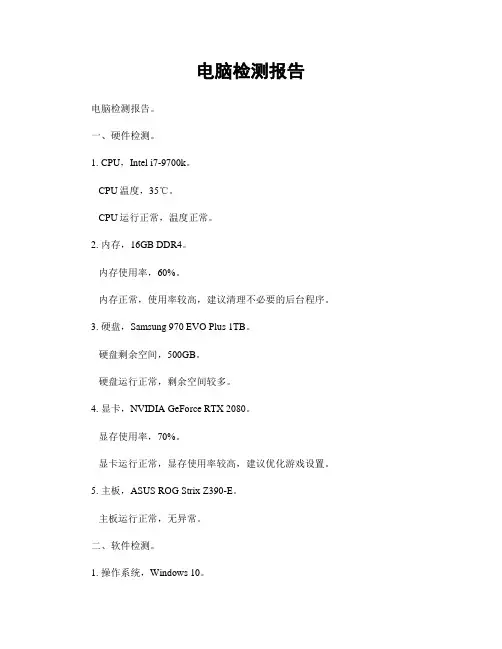
电脑检测报告电脑检测报告。
一、硬件检测。
1. CPU,Intel i7-9700k。
CPU温度,35℃。
CPU运行正常,温度正常。
2. 内存,16GB DDR4。
内存使用率,60%。
内存正常,使用率较高,建议清理不必要的后台程序。
3. 硬盘,Samsung 970 EVO Plus 1TB。
硬盘剩余空间,500GB。
硬盘运行正常,剩余空间较多。
4. 显卡,NVIDIA GeForce RTX 2080。
显存使用率,70%。
显卡运行正常,显存使用率较高,建议优化游戏设置。
5. 主板,ASUS ROG Strix Z390-E。
主板运行正常,无异常。
二、软件检测。
1. 操作系统,Windows 10。
系统版本,1909。
系统运行正常,建议定期更新系统补丁。
2. 杀毒软件,360安全卫士。
杀毒软件运行正常,病毒库已更新至最新版本。
3. 游戏软件,Steam。
游戏软件运行正常,建议清理不必要的游戏缓存。
4. 办公软件,Microsoft Office 365。
办公软件运行正常,建议定期更新软件版本。
5. 网络浏览器,Google Chrome。
浏览器运行正常,建议清理浏览历史和缓存文件。
三、网络检测。
1. 网络连接,有线连接。
网络连接正常,网络速度稳定。
2. 网络延迟,20ms。
网络延迟正常,无异常波动。
3. 上行带宽,50Mbps。
上行带宽正常,建议定期重启路由器。
4. 下行带宽,100Mbps。
下行带宽正常,建议定期清理网络缓存。
四、综合评估。
经过全面检测,电脑硬件、软件和网络运行状态良好,建议定期清理不必要的文件和缓存,保持系统和软件更新,注意网络安全,以确保电脑运行稳定和安全。
以上为电脑检测报告,如有任何疑问,请及时联系我们。
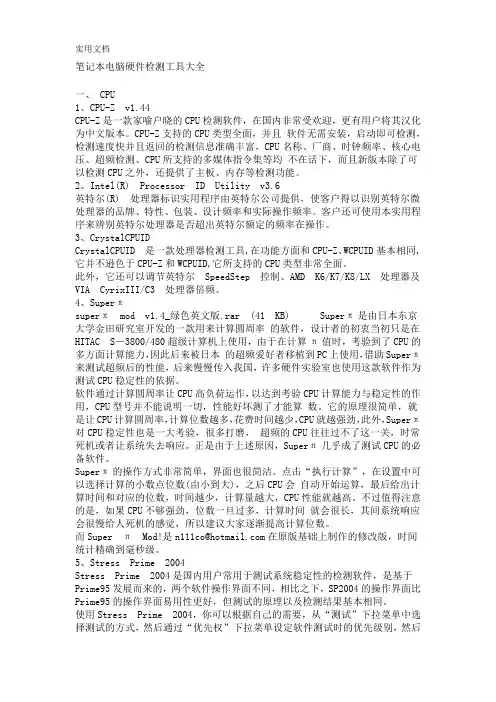
笔记本电脑硬件检测工具大全一、 CPU1、CPU-Z v1.44CPU-Z是一款家喻户晓的CPU检测软件,在国内非常受欢迎,更有用户将其汉化为中文版本。
CPU-Z支持的CPU类型全面,并且软件无需安装,启动即可检测,检测速度快并且返回的检测信息准确丰富,CPU名称、厂商、时钟频率、核心电压、超频检测、CPU所支持的多媒体指令集等均不在话下,而且新版本除了可以检测CPU之外,还提供了主板、内存等检测功能。
2、Intel(R) Processor ID Utility v3.6英特尔(R) 处理器标识实用程序由英特尔公司提供,使客户得以识别英特尔微处理器的品牌、特性、包装、设计频率和实际操作频率。
客户还可使用本实用程序来辨别英特尔处理器是否超出英特尔额定的频率在操作。
3、CrystalCPUIDCrystalCPUID 是一款处理器检测工具,在功能方面和CPU-Z、WCPUID基本相同,它并不逊色于CPU-Z和WCPUID,它所支持的CPU类型非常全面。
此外,它还可以调节英特尔SpeedStep 控制、AMD K6/K7/K8/LX 处理器及VIA CyrixIII/C3 处理器倍频。
4、Superπsuperπmod v1.4_绿色英文版.rar (41 KB) Superπ是由日本东京大学金田研究室开发的一款用来计算圆周率的软件,设计者的初衷当初只是在HITAC S-3800/480超级计算机上使用,由于在计算π值时,考验到了CPU的多方面计算能力,因此后来被日本的超频爱好者移植到PC上使用,借助Superπ来测试超频后的性能,后来慢慢传入我国,许多硬件实验室也使用这款软件作为测试CPU稳定性的依据。
软件通过计算圆周率让CPU高负荷运作,以达到考验CPU计算能力与稳定性的作用,CPU型号并不能说明一切,性能好坏测了才能算数。
它的原理很简单,就是让CPU计算圆周率,计算位数越多,花费时间越少,CPU就越强劲,此外,Superπ对CPU稳定性也是一大考验,很多打磨,超频的CPU往往过不了这一关,时常死机或者让系统失去响应。
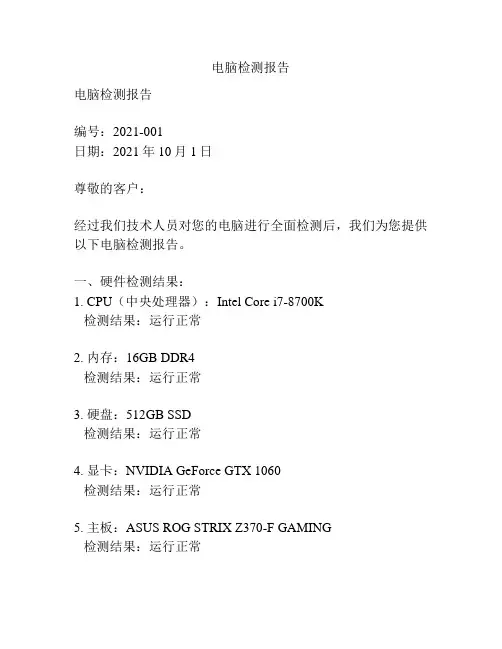
电脑检测报告电脑检测报告编号:2021-001日期:2021年10月1日尊敬的客户:经过我们技术人员对您的电脑进行全面检测后,我们为您提供以下电脑检测报告。
一、硬件检测结果:1. CPU(中央处理器):Intel Core i7-8700K检测结果:运行正常2. 内存:16GB DDR4检测结果:运行正常3. 硬盘:512GB SSD检测结果:运行正常4. 显卡:NVIDIA GeForce GTX 1060检测结果:运行正常5. 主板:ASUS ROG STRIX Z370-F GAMING检测结果:运行正常二、软件检测结果:1. 操作系统:Windows 10 家庭版检测结果:正版授权2. 防病毒软件:Windows Defender检测结果:更新及时,无病毒威胁3. 办公软件:Microsoft Office 365检测结果:正版授权4. 浏览器:Google Chrome检测结果:版本更新完善,无插件冲突三、性能评估:根据我们的评估,您的电脑性能良好,能够满足正常的日常使用需求。
处理器速度快,内存足够大,硬盘存储空间充足,并且软件运行稳定,没有出现明显的故障或问题。
四、建议和维护:1. 定期清理电脑内部灰尘,保持良好的散热效果。
2. 及时更新操作系统和软件,以获取最新的功能和安全补丁。
3. 注意避免安装来源不明的软件,以防止病毒和恶意软件的感染。
4. 定期备份重要文件,以防止数据丢失。
如有更多问题或需要进一步咨询,可随时与我们联系。
感谢您选择我们的服务,祝您使用愉快!此致,XXX技术服务中心。
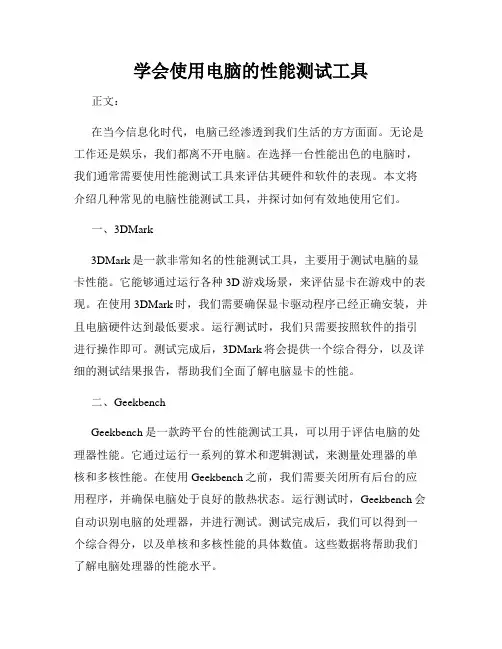
学会使用电脑的性能测试工具正文:在当今信息化时代,电脑已经渗透到我们生活的方方面面。
无论是工作还是娱乐,我们都离不开电脑。
在选择一台性能出色的电脑时,我们通常需要使用性能测试工具来评估其硬件和软件的表现。
本文将介绍几种常见的电脑性能测试工具,并探讨如何有效地使用它们。
一、3DMark3DMark是一款非常知名的性能测试工具,主要用于测试电脑的显卡性能。
它能够通过运行各种3D游戏场景,来评估显卡在游戏中的表现。
在使用3DMark时,我们需要确保显卡驱动程序已经正确安装,并且电脑硬件达到最低要求。
运行测试时,我们只需要按照软件的指引进行操作即可。
测试完成后,3DMark将会提供一个综合得分,以及详细的测试结果报告,帮助我们全面了解电脑显卡的性能。
二、GeekbenchGeekbench是一款跨平台的性能测试工具,可以用于评估电脑的处理器性能。
它通过运行一系列的算术和逻辑测试,来测量处理器的单核和多核性能。
在使用Geekbench之前,我们需要关闭所有后台的应用程序,并确保电脑处于良好的散热状态。
运行测试时,Geekbench会自动识别电脑的处理器,并进行测试。
测试完成后,我们可以得到一个综合得分,以及单核和多核性能的具体数值。
这些数据将帮助我们了解电脑处理器的性能水平。
三、CrystalDiskMarkCrystalDiskMark是一款专用于硬盘测试的工具,它可以评估电脑硬盘的读写性能。
硬盘的读写速度对于电脑的整体表现至关重要,尤其是在处理大量数据时。
使用CrystalDiskMark时,我们需要选择要测试的硬盘,然后运行相应的测试。
测试完成后,软件将提供硬盘的读写速度,并给出对应的评级,帮助我们了解硬盘的性能状况。
四、PCMarkPCMark是一款综合性能测试工具,可以评估电脑的整体性能和工作效率。
它通过模拟常见的日常使用场景,如网页浏览、文档处理和视频播放等,来测试电脑的响应速度和稳定性。
在使用PCMark时,我们需要关闭其他应用程序,并保证电脑处于最佳状态。
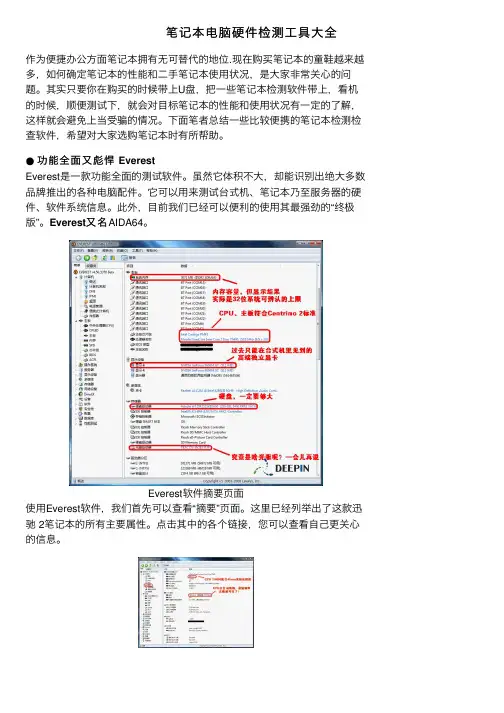
笔记本电脑硬件检测⼯具⼤全作为便捷办公⽅⾯笔记本拥有⽆可替代的地位.现在购买笔记本的童鞋越来越多,如何确定笔记本的性能和⼆⼿笔记本使⽤状况,是⼤家⾮常关⼼的问题。
其实只要你在购买的时候带上U盘,把⼀些笔记本检测软件带上,看机的时候,顺便测试下,就会对⽬标笔记本的性能和使⽤状况有⼀定的了解,这样就会避免上当受骗的情况。
下⾯笔者总结⼀些⽐较便携的笔记本检测检查软件,希望对⼤家选购笔记本时有所帮助。
●功能全⾯⼜彪悍 EverestEverest是⼀款功能全⾯的测试软件。
虽然它体积不⼤,却能识别出绝⼤多数品牌推出的各种电脑配件。
它可以⽤来测试台式机、笔记本乃⾄服务器的硬件、软件系统信息。
此外,⽬前我们已经可以便利的使⽤其最强劲的“终极版”。
Everest⼜名AIDA64。
Everest软件摘要页⾯使⽤Everest软件,我们⾸先可以查看“摘要”页⾯。
这⾥已经列举出了这款迅驰 2笔记本的所有主要属性。
点击其中的各个链接,您可以查看⾃⼰更关⼼的信息。
Everest软件“超频”和“便携式计算机”页⾯“超频”选项可以看到处理器的“频率”和“原始频率”。
由于⽬前笔记本普遍采⽤了⾃动降频的技术,所以“频率”往往会⽐“原始频率”低。
“原始频率”才是真实的CPU频率,核对它就可以了。
⽽“便携式计算机”选项可以告诉您,这台笔记本到底符合哪⼀代“迅驰”标准。
当然,它符合迅驰2“Montevina”标准。
Everest软件“电源管理”页⾯“电源管理”选项则可看见⽬前系统的电池状态。
如果电池的“最⼤容量”和“设计容量”存在明显差距,则这台笔记本的电池已被使⽤过,可能是样机或返修机。
Everest软件“Windows存储”页⾯在“Windows存储”选项中我们可以检查硬盘和光驱的容量。
使⽤这款软件可以快速核对笔记本配置,如果您只携带⼀个软件购机,那么请务必带上它。
●买电脑⾸先看CPUCPU-Z在电脑的各个部件中,CPU⽆疑是最受⼈关注的。
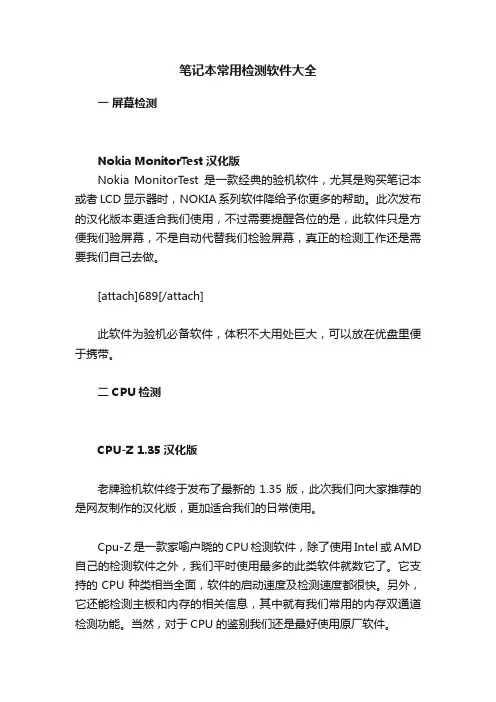
笔记本常用检测软件大全一屏幕检测Nokia MonitorTest汉化版Nokia MonitorTest是一款经典的验机软件,尤其是购买笔记本或者LCD显示器时,NOKIA系列软件降给予你更多的帮助。
此次发布的汉化版本更适合我们使用,不过需要提醒各位的是,此软件只是方便我们验屏幕,不是自动代替我们检验屏幕,真正的检测工作还是需要我们自己去做。
[attach]689[/attach]此软件为验机必备软件,体积不大用处巨大,可以放在优盘里便于携带。
二 CPU检测CPU-Z 1.35汉化版老牌验机软件终于发布了最新的1.35版,此次我们向大家推荐的是网友制作的汉化版,更加适合我们的日常使用。
Cpu-Z 是一款家喻户晓的CPU检测软件,除了使用Intel或AMD 自己的检测软件之外,我们平时使用最多的此类软件就数它了。
它支持的CPU种类相当全面,软件的启动速度及检测速度都很快。
另外,它还能检测主板和内存的相关信息,其中就有我们常用的内存双通道检测功能。
当然,对于CPU的鉴别我们还是最好使用原厂软件。
[attach]406[/attach]全中文版的Cpu-Z使用起来十分简单,而且软件很小,可以十分方便的放在U盘里携带使用。
三硬盘检测hd tune v2.52硬盘工具软件[attach]444[/attach]一款小巧易用的硬盘工具软件,其主要功能有硬盘传输速率检测,健康状态检测,温度检测及磁盘表面扫描等。
另外,还能检测出硬盘的固件版本、序列号、容量、缓存大小以及当前的ultra dma模式等。
虽然这些功能其它软件也有,但难能可贵的是此软件把所有这些功能积于一身,而且非常小巧,速度又快,更重要的是它是免费软件,可自由使用。
注:富士通的硬盘是以秒来计算的,所以使用时间需要换算一下四电池检测BatteryMon 2.0 中文版验机软件 BatteryMon 1.0 中文版是我们最常用的验机软件之一,其对笔记本电池优秀的探测能力让我们叹为观止,可以说目前还没有任何一款类似的软件可以与其媲美,此次我们介绍的是网友汉化的中文版本,使用起来十分方便。
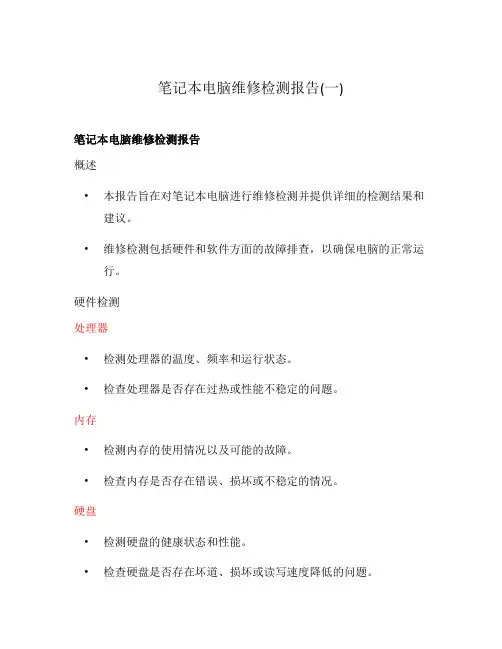
笔记本电脑维修检测报告(一)笔记本电脑维修检测报告概述•本报告旨在对笔记本电脑进行维修检测并提供详细的检测结果和建议。
•维修检测包括硬件和软件方面的故障排查,以确保电脑的正常运行。
硬件检测处理器•检测处理器的温度、频率和运行状态。
•检查处理器是否存在过热或性能不稳定的问题。
内存•检测内存的使用情况以及可能的故障。
•检查内存是否存在错误、损坏或不稳定的情况。
硬盘•检测硬盘的健康状态和性能。
•检查硬盘是否存在坏道、损坏或读写速度降低的问题。
显卡•检测显卡的温度和性能。
•检查显卡是否存在过热、画面闪烁或崩溃的情况。
键盘与触摸板•检测键盘和触摸板的按键和响应是否正常。
•检查键盘和触摸板是否存在无法使用或故障的问题。
软件检测操作系统•检测操作系统的版本和更新情况。
•检查操作系统是否存在错误、崩溃或无法启动的问题。
驱动程序•检测驱动程序的安装和更新情况。
•检查驱动程序是否存在缺失、不兼容或损坏的情况。
安全软件•检测安全软件的更新和运行状态。
•检查安全软件是否存在无法启动或无法保护电脑的问题。
应用程序•检测常用应用程序的安装和运行情况。
•检查应用程序是否存在兼容性、崩溃或无法打开的问题。
维修建议•针对硬件或软件检测中发现的问题,提供具体的维修建议,包括但不限于以下方面:–更换故障的硬件组件。
–更新或重新安装驱动程序。
–升级操作系统或应用程序。
–清理或优化电脑的内部环境。
–修复操作系统或软件的错误或损坏。
结论•根据维修检测的结果和建议,客户可根据实际情况选择相应的维修方案或决定购买新的电脑。
以上是一份关于笔记本电脑维修检测报告的文章,详细列出了硬件和软件方面的检测内容,以及相应的维修建议。
客户可根据该报告做出进一步的决策,以保证电脑的正常运行和延长使用寿命。
抱歉,以上是一份关于笔记本电脑维修检测报告的完整内容。
如果您对某个特定的部分有更多的需求或需要进一步的解释,请告诉我,我很乐意为您提供更多的信息。
另外,如果您有任何其他问题或需要进一步的帮助,请随时与我联系。
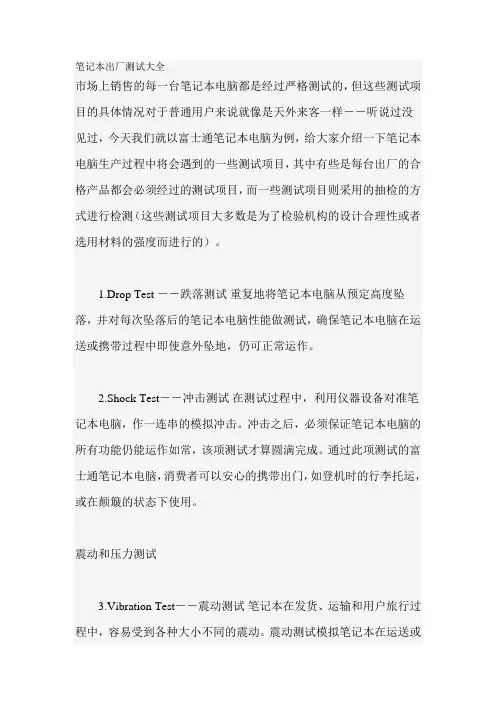
笔记本出厂测试大全市场上销售的每一台笔记本电脑都是经过严格测试的,但这些测试项目的具体情况对于普通用户来说就像是天外来客一样--听说过没见过,今天我们就以富士通笔记本电脑为例,给大家介绍一下笔记本电脑生产过程中将会遇到的一些测试项目,其中有些是每台出厂的合格产品都会必须经过的测试项目,而一些测试项目则采用的抽检的方式进行检测(这些测试项目大多数是为了检验机构的设计合理性或者选用材料的强度而进行的)。
1.Drop Test --跌落测试重复地将笔记本电脑从预定高度坠落,并对每次坠落后的笔记本电脑性能做测试,确保笔记本电脑在运送或携带过程中即使意外坠地,仍可正常运作。
2.Shock Test--冲击测试在测试过程中,利用仪器设备对准笔记本电脑,作一连串的模拟冲击。
冲击之后,必须保证笔记本电脑的所有功能仍能运作如常,该项测试才算圆满完成。
通过此项测试的富士通笔记本电脑,消费者可以安心的携带出门,如登机时的行李托运,或在颠簸的状态下使用。
震动和压力测试3.Vibration Test--震动测试笔记本在发货、运输和用户旅行过程中,容易受到各种大小不同的震动。
震动测试模拟笔记本在运送或携带过程中可能遭受的震动,以保证产品的防震能力。
4.One Pressure Point LCD Test--LCD压力测试消费者在携带笔记本电脑过程中,不留意极有可能将重物压至屏幕上盖。
鉴于液晶屏的脆落性,需要对LifeBook 及Stylistic进行相关试验来测定其屏幕的耐压力效果。
测试过程中屏幕可经受轻/中等程度的压力而不易发生破裂,从而增强了对LCD屏幕的保护。
5.Anti-Theft ConNECtion Test--防盗连结测试在Stylistic和Lif eBook中的防盗锁处,即锁定装置与机器连接的地方加强、牢固,以保证最高的安全级别。
测试过程中施加在固定连结上的拉力,可以对机器的耐破损性和连结强度进行测定。
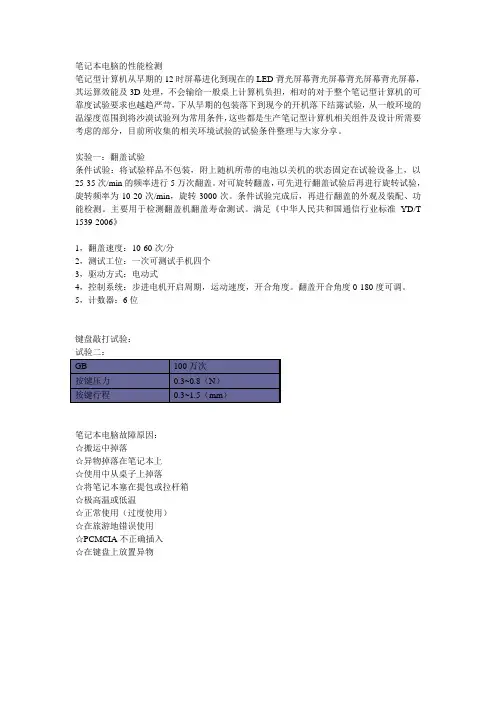
笔记本电脑的性能检测
笔记型计算机从早期的12时屏幕进化到现在的LED背光屏幕背光屏幕背光屏幕背光屏幕,其运算效能及3D处理,不会输给一般桌上计算机负担,相对的对于整个笔记型计算机的可靠度试验要求也越趋严苛,下从早期的包装落下到现今的开机落下结露试验,从一般环境的温湿度范围到将沙漠试验列为常用条件,这些都是生产笔记型计算机相关组件及设计所需要考虑的部分,目前所收集的相关环境试验的试验条件整理与大家分享。
实验一:翻盖试验
条件试验:将试验样品不包装,附上随机所带的电池以关机的状态固定在试验设备上,以25-35次/min的频率进行5万次翻盖。
对可旋转翻盖,可先进行翻盖试验后再进行旋转试验,旋转频率为10-20次/min,旋转3000次。
条件试验完成后,再进行翻盖的外观及装配、功能检测。
主要用于检测翻盖机翻盖寿命测试。
满足《中华人民共和国通信行业标准YD/T 1539-2006》
1,翻盖速度:10-60次/分
2,测试工位:一次可测试手机四个
3,驱动方式:电动式
4,控制系统:步进电机开启周期,运动速度,开合角度。
翻盖开合角度0-180度可调。
5,计数器:6位
键盘敲打试验:
试验二:
GB 100万次
按键压力0.3~0.8(N)
按键行程0.3~1.5(mm)
笔记本电脑故障原因:
☆搬运中掉落
☆异物掉落在笔记本上
☆使用中从桌子上掉落
☆将笔记本塞在提包或拉杆箱
☆极高温或低温
☆正常使用(过度使用)
☆在旅游地错误使用
☆PCMCIA不正确插入
☆在键盘上放置异物。
电脑性能测试和评估的方法随着科技的发展和人们对电脑性能的不断追求,电脑性能测试和评估变得越来越重要。
它不仅可以帮助用户选择适合自己需求的电脑,还可以帮助用户了解他们当前设备的性能水平。
本文将介绍几种常用的电脑性能测试和评估的方法。
一、CPU性能测试1.1 CinebenchCinebench是一款用于测试CPU性能的工具。
它通过运行渲染软件引擎来测量系统的CPU性能。
该工具能够提供准确的性能数据,用于比较不同电脑的CPU性能。
用户只需下载并运行Cinebench,即可获得CPU性能的测试结果。
1.2 PassMark软件PassMark软件是一款多功能的电脑性能测试工具。
其中,PassMark PerformanceTest可以用来测试CPU性能。
它通过执行一系列的计算任务,综合评估CPU的性能水平。
用户可以根据测试结果来判断CPU的强弱,并进行性能比较。
二、显卡性能测试2.1 3DMark3DMark是一款专为测试显卡性能而设计的工具。
它能够运行各种3D图形测试,以评估显卡在游戏和图形处理方面的性能。
通过3DMark,用户可以了解自己显卡的性能表现,并与其他显卡进行比较。
2.2 FurMarkFurMark是另一个用于测试显卡性能的工具。
它通过渲染大量的图形效果,以检测显卡在高负荷下的性能表现。
用户可以利用FurMark来测试显卡的稳定性和散热情况,确保其正常工作。
三、内存性能测试3.1 Memtest86Memtest86是一款用于测试内存性能的工具。
它能够检测内存中的错误和故障,并提供相应的报告。
用户可以通过运行Memtest86来评估内存的稳定性和性能水平。
3.2 AIDA64AIDA64是一款多功能的系统信息和诊断工具。
其中,它包括了一个用于测试内存性能的模块。
用户可以使用AIDA64来测试内存的传输速度、延迟和带宽等指标,以评估内存的性能。
四、硬盘性能测试4.1 CrystalDiskMarkCrystalDiskMark是一款用于测试硬盘性能的工具。
如何测试电脑性能_电脑性能怎么测试
当我们的电脑用久了,忘记具体配置性能是什么样时,可以适当测试一下电脑性能。
下面是小编整理的测试电脑性能的方法,供您参考。
测试电脑性能的方法一
使用系统功能进行评测电脑的运行性能
这种方法就是通过windows自带的评测功能进行测试。
打开资源管理器,右键点击“属性”,进入到相应的窗口中来!
如图所示:
然后点击其中的“分级”项旁边的可点选项,如图所示:
在弹出的相应的菜单中选择“测评”选项,小编这里之前运行测试了一次,所以显示的是“重新评估”。
如图所示:
单击之后就开始进行测评了,慢慢的等待,便能出现结果了,测试过程中出现的屏幕亮度变化和温度的升高,电脑反应变慢是正常的。
如图所示:
不一会儿,结果就出来了,如图所示,可以看到评测分数值的依据范围以及其中的各项分值数。
比如内存、处理器的性能分值。
测试电脑性能的方法二
使用相关的功能软件进行测评
小编安装的是鲁大师,所以这里以鲁大师为例加以说明,其他的相关软件使用基本差不多的步骤。
首先打开鲁大师或相关的软件。
如图所示:
找到性能测试的相关菜单的选项,点击并打开之,如图所示:
然后点击其中的“立即测试”便可开始测试!
如图所示:可以看到测试的进度过程!
如果中途不想测试了,就点击“取消测试”即可。
不一会儿,测试结果就出来了,如图所示:
同时还可以对某些硬件做一个更细致的测试,选择相应的功能选项就可以了,如图所示:
通过以上的几种方法就可以得知电脑的运行性能和体验指数了。
笔记本电脑检验标准1. 引言笔记本电脑已经成为现代生活中不可或缺的重要设备之一。
无论是在学习、工作还是娱乐方面,笔记本电脑都扮演着至关重要的角色。
为了保证用户能够获得高质量的产品,各个生产厂商都需要制定一套严格的检验标准,以确保产品的质量和可靠性。
本文将介绍一套常用的笔记本电脑检验标准,包含硬件、软件和外观等方面的检验要点。
2. 硬件检验2.1 电池2.1.1 电池寿命测试•检查电池容量是否与厂家标称相符。
•使用标准化的测试程序对电池进行循环充放电测试,检查电池在标称循环次数范围内的耐久性。
2.2 屏幕2.2.1 分辨率测试•检查屏幕的分辨率是否与厂家标称相符。
•使用标准化的测试图像对屏幕进行分辨率测试,确认屏幕显示效果清晰并没有死点或亮点。
2.2.2 色彩准确性测试•使用标准化的测试图像对屏幕进行色彩准确性测试,检查屏幕的色彩还原度是否达到标准要求。
2.3 处理器2.3.1 性能测试•使用常见的性能测试软件对处理器进行测试,并与厂家提供的性能参数进行对比。
2.3.2 散热测试•运行高负载程序,测试处理器工作时的温度和散热效果。
2.4 存储设备2.4.1 读写速度测试•使用专业的测试软件对硬盘或固态硬盘进行读写速度测试,确保其性能满足标准要求。
2.4.2 噪音测试•在读写过程中,检查硬盘或固态硬盘是否会产生过多噪音。
3. 软件检验3.1 操作系统3.1.1 安装检查•检查操作系统是否正确地安装并能够正常启动。
3.1.2 稳定性测试•运行各种常见的应用程序和测试工具,测试操作系统是否稳定并且不会出现蓝屏等故障。
3.2 驱动程序3.2.1 安装检查•检查各个硬件设备的驱动程序是否正确安装,并且能够正常工作。
3.2.2 兼容性测试•测试各个硬件设备的驱动程序与操作系统的兼容性,确保其能够正常运行。
3.3 常用应用程序3.3.1 安装检查•检查常用的办公软件、浏览器等应用程序是否正确安装,并且能够正常启动。
笔记本电脑配置和性能怎么检测
检测电脑的性能,可以帮助我们更好了解自己电脑的运行性能,下面是店铺为大家介绍笔记本电脑配置和性能的检测方法,欢迎大家阅读。
笔记本电脑配置和性能的检测方法
打开浏览器,百度搜索鲁大师,点击下载并安装。
打开鲁大师,可以看到鲁大师有硬件体检、硬件检测、性能测试等
点击硬件检测,我们可以看到该笔记本的配置,确认是否和该型号笔记本的配置相同。
点击性能测试,鲁大师通过检验处理器性能、显卡性能、内存性能、磁盘性能最后结算出该笔记本的综合性能。
5到这里,我们将对自己的笔记本有一个大体的认知,还可以选择硬件体检,修复一下漏洞。
怎么测试电脑性能电脑性能是衡量计算机整体运行能力的重要指标,对于用户来说,了解自己电脑的性能情况能够帮助他们更好地了解电脑的工作效率,从而进行合理的优化和升级。
本文将介绍一些常见的测试电脑性能的方法和工具。
1. 为什么要测试电脑性能在日常使用电脑的过程中,我们常常需要处理大量的数据、运行较为庞大的软件和应用程序,而电脑的性能直接影响到这些任务的完成效率。
定期测试电脑性能可以帮助我们了解电脑的工作状态,判断是否需要对硬件进行升级或优化,以提升整体性能和用户体验。
2. 如何测试电脑性能2.1 CPU 性能测试CPU 是电脑的核心组件之一,对于日常计算任务的完成速度有重要影响。
以下是一些常用的测试 CPU 性能的方法和工具:•Cinebench:Cinebench 是一个广泛使用的 CPU 性能测试工具,它可以测试 CPU 的渲染性能。
用户可以根据测试结果来判断 CPU 的多核和单核表现。
•PassMark Performance Test:这是又一个流行的测试工具,可以测试 CPU 的计算和处理能力,并提供一个性能评分。
用户可以用这个评分来比较不同 CPU 的性能。
2.2 内存性能测试内存是电脑的另一个重要组件,它对多任务处理和数据读写速度有着重要影响。
以下是一些常见的测试内存性能的方法和工具:•MemTest86:MemTest86 是一个可以测试计算机内存稳定性和性能的工具。
它能够检测出内存中的错误以及不稳定的区域,并生成报告。
•PassMark MemTest86:这是又一个流行的内存测试工具,它能够测试内存的读写速度和稳定性,并给出一个性能评分。
2.3 硬盘性能测试硬盘是存储和读写数据的关键设备,硬盘的读写速度直接影响计算机的响应速度和数据传输效率。
以下是一些常见的测试硬盘性能的方法和工具:•CrystalDiskMark:CrystalDiskMark 是一个基于 Windows 平台的硬盘性能测试工具,它可以测试硬盘的顺序读写速度和随机读写速度。
电脑性能测试工具推荐电脑的性能测试工具可以帮助我们评估计算机的硬件性能以及系统的稳定性,对于电脑爱好者、游戏玩家或需要高性能计算机进行工作的专业人士而言,选择一个靠谱的性能测试工具非常重要。
在这篇文章中,我将为大家推荐几款常用且可靠的电脑性能测试工具。
一、3DMark3DMark是目前市面上最知名、最常用的电脑性能测试工具之一,它主要测试计算机的图形处理性能。
3DMark的测试项目包括图形渲染、物理模拟、CPU性能等多个方面,可以全面地评估计算机的性能。
此外,3DMark还提供了不同场景的测试模式,适用于不同需求的用户。
无论是想测试自己的电脑性能,还是与他人比拼,3DMark都是不二之选。
二、CinebenchCinebench是一款专门测试计算机CPU和图形处理器性能的工具。
它的测试原理是使用开源的3D渲染引擎,在计算机上创建复杂的3D场景,并衡量计算机在渲染这些场景时所需的时间。
Cinebench测试结果分为CPU分数和图形分数,让用户能够更加直观地了解计算机的性能。
Cinebench简单易用,是评估计算机性能的重要工具。
三、CrystalDiskMarkCrystalDiskMark是一款用于评估硬盘性能的工具。
它通过对硬盘进行随机读写和顺序读写测试,来测量硬盘的读写速度。
这对于需要频繁读写大量数据的用户来说尤为重要,比如专业视频编辑人员或者游戏发烧友。
通过CrystalDiskMark的测试,我们可以了解到硬盘的读写性能以及稳定性,从而选择合适的硬盘。
四、Prime95Prime95是一款用于评估计算机CPU稳定性的工具。
它通过运行复杂的数学计算来测试CPU的稳定性和性能。
Prime95可以测试CPU的温度、功耗以及计算的准确性,对于那些需要长时间高强度运算的用户来说是不可或缺的工具。
同时,Prime95也可以用于测试CPU的超频稳定性,对于喜欢超频的玩家来说尤为适用。
五、GeekBenchGeekBench是一款综合性能测试工具,可以对计算机的CPU、内存、图形处理器等进行全面评估。
买笔记本电脑的13个验机步骤购买笔记本电脑不像买其他的家电,有诸如国美、苏宁等很正规的商场,大多数笔记本电脑都只在电脑卖场里出售。
对于消费者而言,在卖场购买就会遇到一个最大的问题,就是不正规。
如果不幸遇到JS,那么我们辛辛苦苦赚来的钱就可能被骗走。
很多已经购买笔记本电脑的网友常常抱怨,买回去的产品存在这样或那样的问题,甚至买到水货、返修货等等,并且很多JS总是以符合国家规定的理由推辞不给消费者更换(很多国家规定已经陈旧过时)。
在笔者看来其实这些问题基本上都可以在验机这一关避免。
只要把好这最后一关,你就可以免去以后很多的麻烦,一方面对自己负责(几千甚至上万可不是一个小数目),另一方面可以打击JS的嚣张气焰,让他们学会什么是诚信经商。
下面笔者就根据一般的验机程序和实际操作截图来给大家讲解。
首先,要强调一点,在没付款之前,“顾客就是上帝”这句话是永远成立的。
无论你提什么要求,比如承诺无坏点之类的正当要求,JS肯定会答应。
因此在没有完成验机之前切记一定不要急着把钱付给JS,不然到时发现问题的话,“顾客就是上帝”这句话就不成立了。
1、外包装和箱内物品首先,检查外包装是否完整无误。
对于很多品牌的本本,其包装都是密封好的。
因此第一步要检查外包装有无打开过的痕迹。
买东西就是要买个塌实,其实这是消费者的一个心理,谁都希望自己买的是一个刚出厂的全新商品,而不是别人挑剩下来的,甚至是返修货。
但还是有一些消费者在这一环节不太注意,马马乎乎的就过去了,那么为什么要这样做呢?目的很简单,防止买到存在质量问题的产品甚至是返修货。
举例样图如果遇到外包装被打开的情况,则可以要求JS更换一台,JS这时会竭力劝说,一般会这么解释:“这台本本虽然被打开了,但实际上并没有什么问题,是其他什么人拆开看了又说不要……”等等。
从某种程度上说来,JS的话有一定道理,的确是有一些被打开过的本本,并不存在质量问题,也不是什么返修货。
但你如何能保证那台被打开过的本本没有问题,光凭JS的片面之词?想想你买的可是几千甚至上万块钱的笔记本啊,又不是几百块的小电器,这个赌可打不起。
因此笔者建议,不要听JS的瞎吹,直接了当叫他换台新的,不然立马走人(反正你没给钱)。
这里要提醒消费者注意这种情况,有的JS奸诈之极,为了消除被包装被打开过的痕迹,他会在原来的胶带上“依葫芦画瓢”再贴上另一层胶带,不仔细看,根本看不出有两层胶带。
经过处理后,几乎和全新的包装一样。
确认是全新未拆过的包装之后,接下该检查包装箱里面的物品了。
一般笔记本电脑拆开包装后,除了本本之外里面还有电源适配器,相关配件,产品说明书、联保凭证(号码与笔记本编号相同)、保修证记录卡等,另外还配备了操作系统安装盘、恢复盘(有些机型没有配备)。
这么多东西,一定要逐一核查,看有没有缺少,这样做既可以防止JS私自开箱克扣配件,又可以进一步确认这台本本是否被开过箱。
在笔记本电脑的包装箱里都会有一张装箱单,即使没有单独的装箱单也会在笔记本说明书内注明包装箱内物品名称及数量。
大家就可以根据这个装箱单或者说明书核对。
此外,还要检查操作系统安装盘是否与机器上的操作系统相符。
2、核对序列号检查确认无误之后,接下来要认真检查一下笔记本电脑的序列号了。
这一步对于选择洋品牌笔记本电脑的朋友非常重要,如果出现序列号不一致的情况,则有可能是水货或者拼装货。
而对于国产笔记本电脑,如果出现不一致的情况,则说明此笔记本电脑被打开过或者被更换过,有可能存在质量问题或者是返修货。
不管遇到哪种情况,马上叫JS换一台。
举例样图下面给大家讲讲怎么核对序列号,序列号一般会出现在这些地方:机身、电池、外包装箱、说明书、联保凭证等地方。
这里要说明一下,并不是前面提到每个地方都标有序列号,根据每个品牌的不同而有差异。
电池、外包装箱、说明书、联保凭证等地方的序列号比较好找,而机身上的序列号一般都在笔记本电脑机身的底座上。
如IBM的ThinkPad笔记本电脑,机器底部有产品型号和序列号,其产品型号的最后一位是以C为结尾,表示China。
可以享受三年全球联保,这样即使是带出国也不必担心。
在查序列号是否一致的同时,还要检查其是否有过被涂改、被重贴过的痕迹,因为有些厉害一点的JS能够假冒一些品牌的序列号。
此外,有些本本还有一种检查序列号的方式,在开机时,进入笔记本电脑的主板BIOS,核对一下BIOS中的序列号和机身的序列号是否一致。
如果所有地方的序列号都一致,那么就说明这台本本的来源基本没问题;如果有一个不一致,那么这台本本绝对不能要,解决方法只有一个字:“换!”随着JS造假的技术越来越高,这个步骤一定要仔细,最好能上网或打电话进行核对一下更为保险。
总之,只要发现一点猫腻,绝对不能妥协。
3、检查本本外观外观检查非常必要,因为现在实行的关于电子产品的国家三包法里,对于由于外观问题能否退换定义得比较模糊,即使能退,JS一般都会推委是消费者购买之后造成的而与他无关,到时有理也说不清,为了避免遇到这样的麻烦,因此在购买时一定要检查本本的外观。
想一想,买个新本本,外观却有问题,多少会让人心里不爽。
举例样图首先检查外壳有无划伤,掉漆的迹象,确保外壳完好无损;其次看转轴有没有出现裂痕及松动的情况;如果是低价机,还要检查模具是否出现咬合不紧或者边缝是否粗糙的问题;接下来检查液晶屏,看有没有划伤的情况出现,因为划伤将影响视觉效果;然后检查键盘的按键,注意有没有一边高一边低的情况出现,或者有几个按键不平整的现象;下面检查快捷键、触摸板按键以及多媒体播放键,也注意有没有不平整的现象出现;最后检查电池,注意电池的成色是否全新,除了从外观上检查,还需要用专门的软件进行检测,这个笔者放到后面讲。
检查完如果没有问题,那么可以进行下面的针对笔记本的各项专门检测;如果有问题,则坚决叫JS换,笔者认为只要你此时还没有付款,“顾客就是上帝”这句话非常有用,JS更不会拿没有货的借口来推辞。
最后,笔者还要提醒大家注意这种情况,这是由一名购买“神*”本本的用户在论坛上所提供:购买本本之后,这名用户意外的发现贴纸下面的机壳竟然出现裂口,于是拿着本本找JS换机,JS却认为这是消费者买回去之后使用不当造成的,只给修理不给换机。
因此,对于一些品牌的本本,大家检查要特别仔细,千万不要漏过一块地方,不然到时出现问题之后更麻烦。
4、接口检查外观检查完确认没有问题之后,下面开机进行笔记本的各项专门检测,这些检测需要用到一些专业检测软件,因此购买之前就把这些软件准备好,存在U盘上一起带来。
在专项检测之前,首先可以利用U盘检查USB接口,因为USB接口是我们经常使用到的一个接口,因此笔者建议大家最好在购买时都检查检查USB接口是否完好。
举例样图把U盘逐一插在每个USB接口上,看系统是否能读出里面的数据,确认每个USB接口工作是否正常。
至于其他的接口的检查:音频输出接口,只需要带上耳塞,听有没有声音就可以了;对于麦克风接口,则插上一个外置麦克风就可以检查;而S端子、1394接口、VGA 接口、读卡器等等,有条件的话可以带上相应的连接线和存储卡进行检查。
对于这一步,有些人认为没有必要,但笔者认为比较重要,从对自己负责的角度来说,至少应该检查USB接口。
5、液晶屏的检测液晶屏的专项检测主要集中在有无坏点上,关于这个坏点的检测我们可以用NOKIA TEST 软件来检查(见下图),这款软件不需要安装,文件大小仅580KB左右。
运行NOKIA TEST中的COLORS测试,NOKIA TEST会依次给出白色、红色、绿色、蓝色、黑色来检测屏幕,通过这个测试我们就能找出液晶屏是否有坏点,这里要提醒大家注意,检查的时候一定要细心,特别是白色的小亮点非常难以察觉。
除了检测坏点以外,NOKIA TEST还可以检测很多项目,比如图像的几何失真度、亮度与对比度、聚焦、分辨率、抖动、文本清晰度等等。
下面再给大家介绍一款可以间接测试液晶屏响应时间的软件——DisplayX。
它也可以检测液晶屏有无坏点,另外还能进行呼吸效应、256级灰度(液晶屏显示效果越好,则256级灰度越明显)等测试(见下图):除了这些测试之外,DisplayX最大的特色就是可以间接测试延迟时间(见下图),从移动的方块中找出没有拖影的一块,其对应的时间就是你本本的液晶屏的延迟时间。
液晶屏有坏点,就像美女脸上的痔,多少会破坏效果,影响心情,因此笔者再次强调,买本本其他的专项测试可以不做,但NOKIA TEST或者DisplayX一定要带上。
6、CPU的检测(附图详解)很多消费者认为CPU是JS最难下手进行欺骗的部件,但事实上,有些JS就是利用消费者的这个心理,铤而走险在BIOS上面做文章,把低频处理器变成高频处理器,骗过了操作系统,也把消费者蒙了一把。
实际上,只要你有专门的软件检测,JS的这些看上去很幼稚的行为就会暴露在你的眼皮底下。
CPU检测工具中,最常见的是CPU-Z这款软件,其功能强大。
CPU-Z不需要安装,压缩后大小只有200多KB,其对CPU的检测非常详细,大家可以看下图:这里需要注意的问题是,最好带上最新版本的CPU-Z软件,这样才不会对新处理器出现无法正确识别的现象。
如果觉得CPU-Z还不够专业,那么就考虑Intel处理器的这款专用检测软件吧——英特尔处理器标识使用程序。
这个软件需要安装,安装文件在1MB左右。
安装完运行后见下图:这款软件可以测试出CPU的频率、系统总线、缓存、支持的技术、CPUID数据等等,是Intel处理器检测的权威软件。
同样检测时最好带上最新版本的英特尔处理器标识使用程序,这样才不会对新处理器出现无法正确识别的现象。
7、芯片组的检测(附图详解)芯片组的检测只是让你更加清楚你选购的本本究竟采用了什么芯片组,让你更为放心而已。
这里推荐这款软件——Intel Chipset Identification Utility。
这款软件比较小巧,而且不需要安装。
直接点击之后可以得到结果(见下图):这款软件是Intel芯片组检测的权威软件。
同样检测时最好带上最新版本的Intel Chipset Identification Utility,这样才不会对新芯片组出现无法正确识别的现象。
此外对于一些芯片组,比如852GM、855GM,这款软件识别的结果相同,大家可以用其他软件来检测,比如后面提到的Everestpro软件,检测画面如下:8、内存的检测(附图详解)前面提到的CPU-Z软件除了能检测CPU之外,还可以对内存的容量、频率、时序进行检测(见下图),看看JS是否在内存上阴了你:除了CPU-Z这个软件,Everestpro也能检测内存。
Everestpro个头比较大,10MB左右,不需要安装,但其性能强大,能对整个笔记本电脑进行详细的检测。